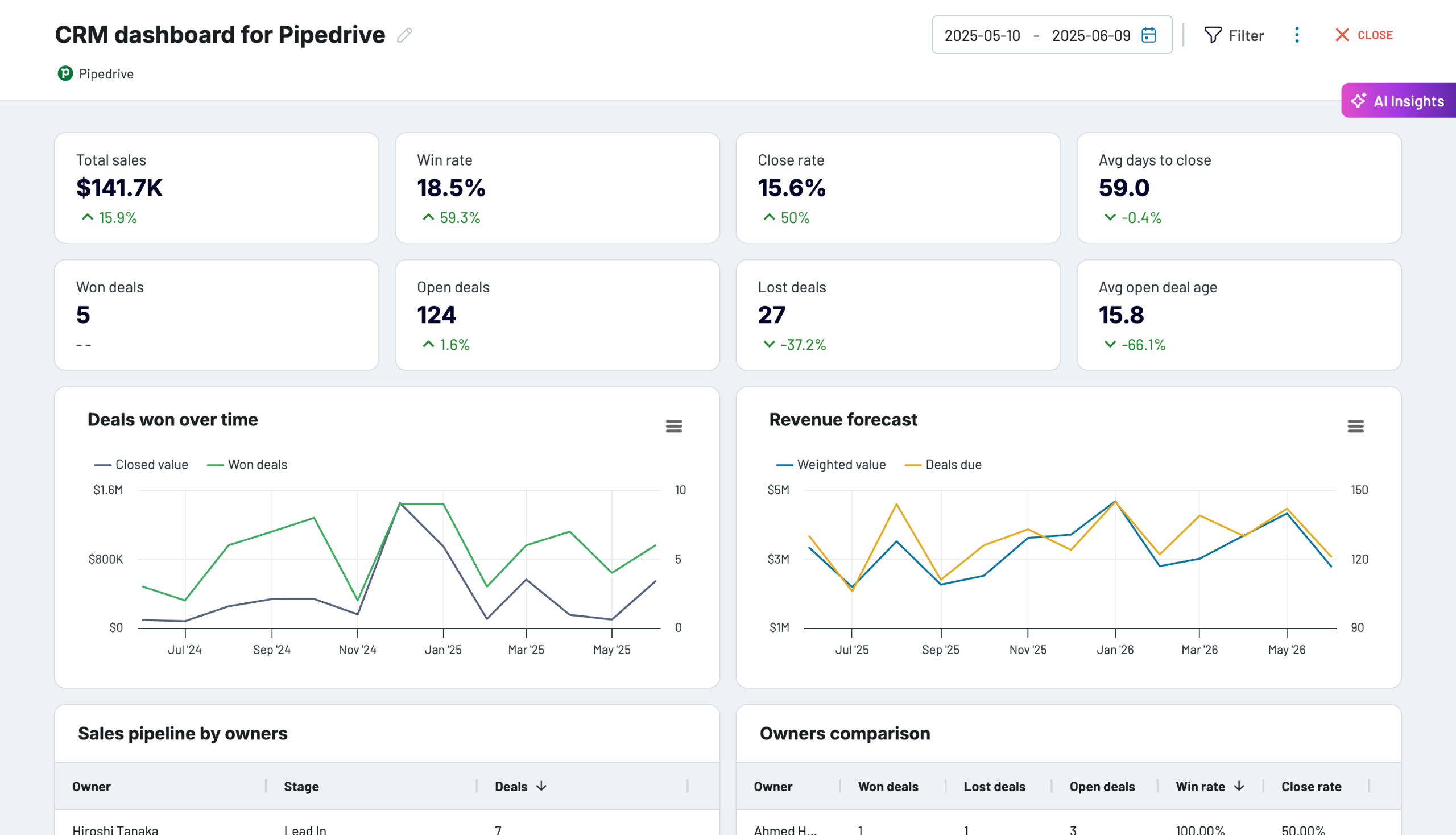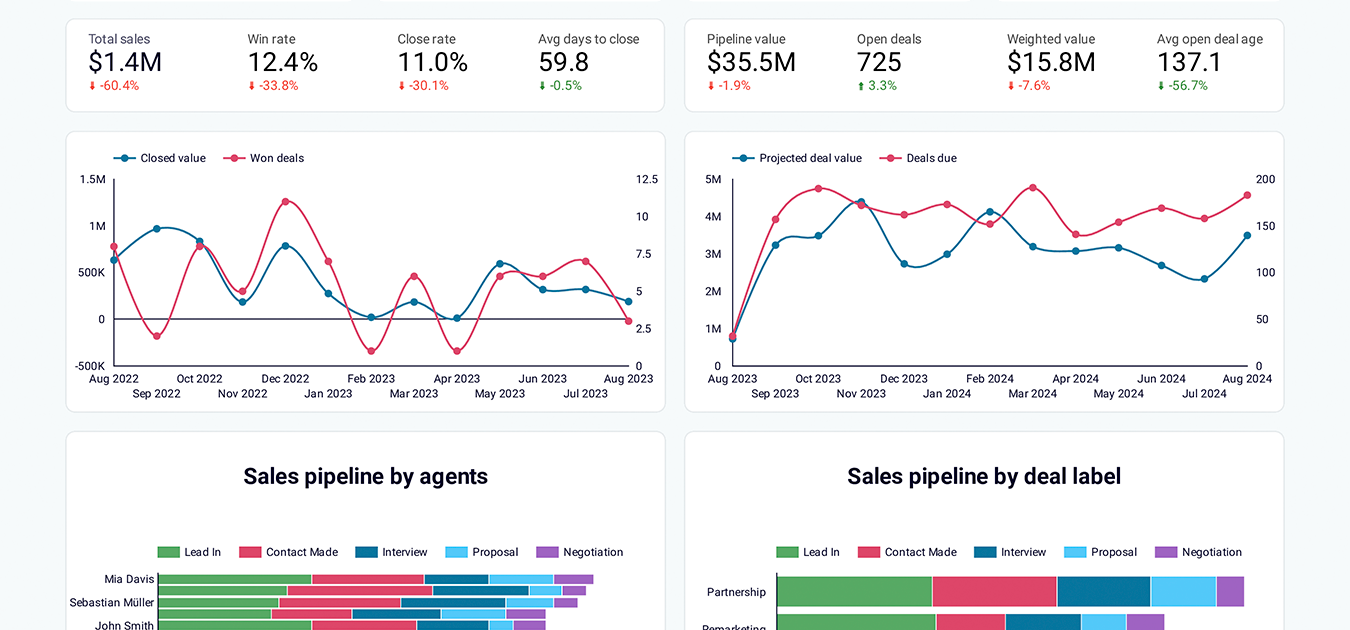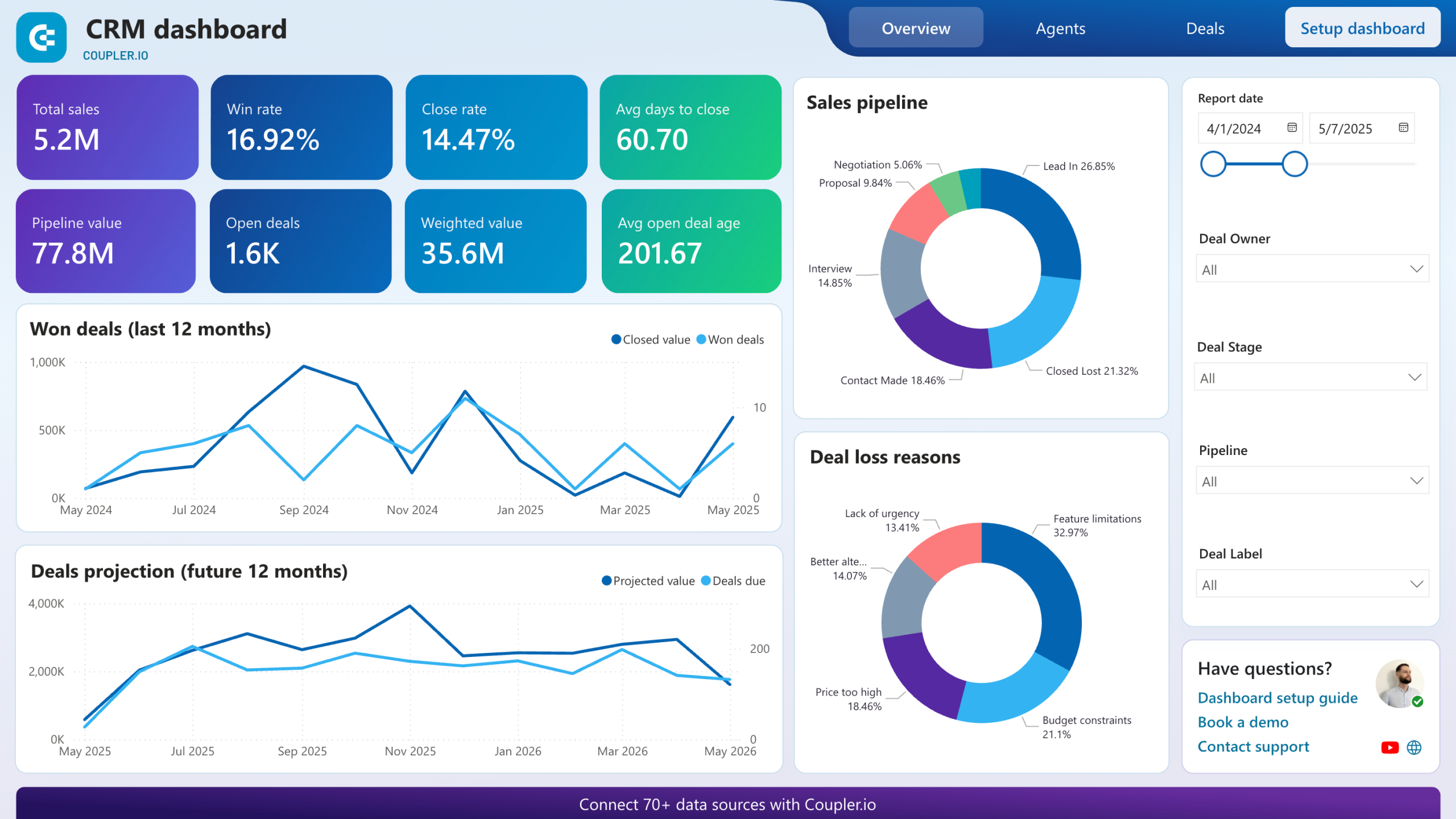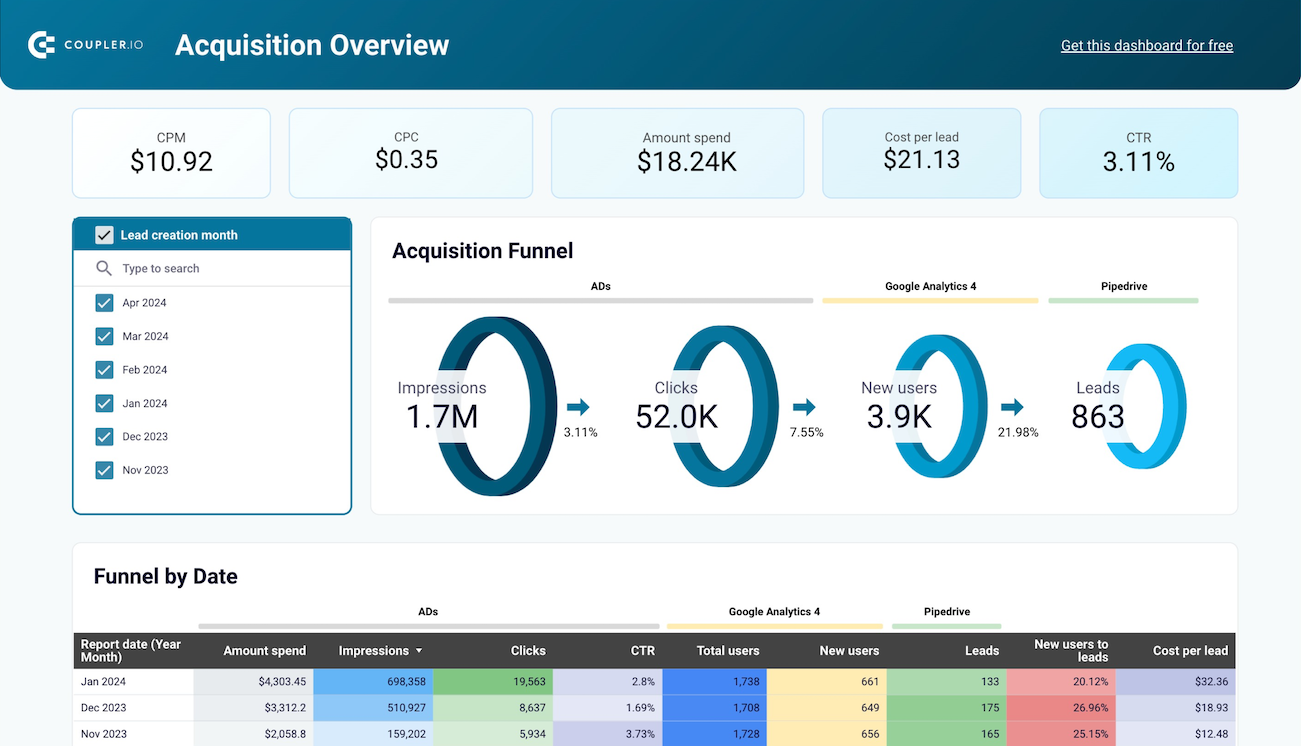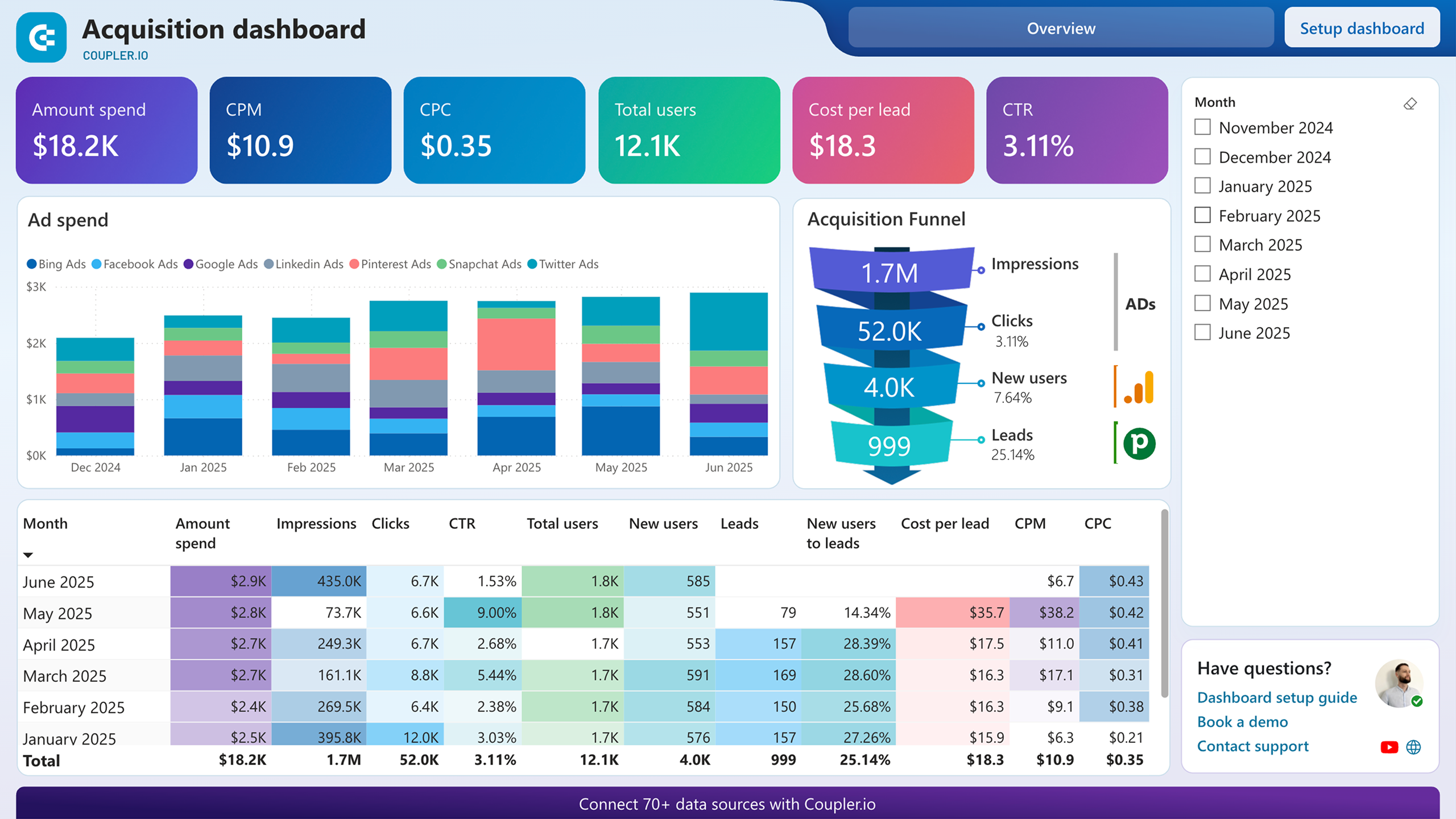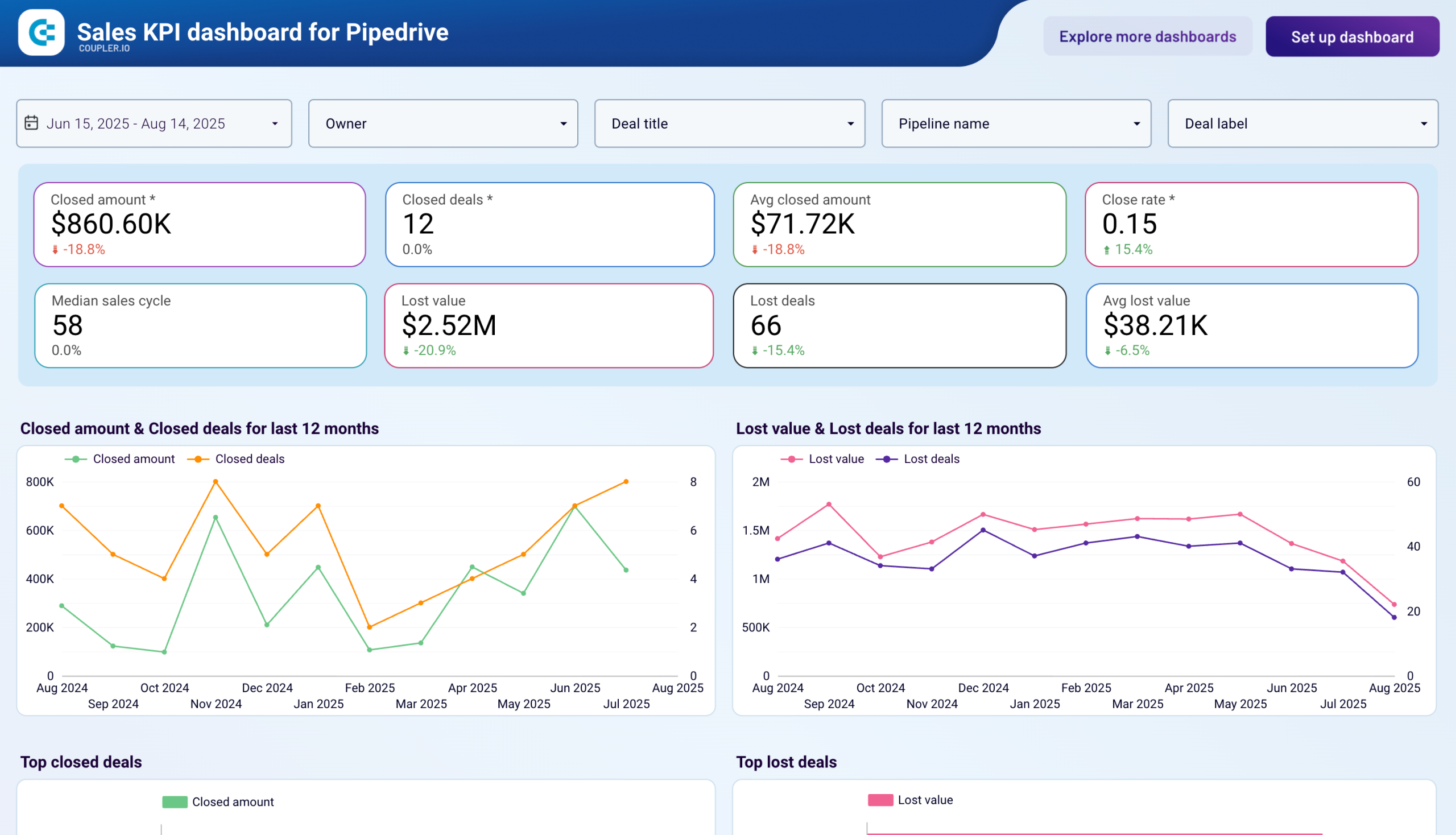Les utilisateurs peuvent avoir de nombreuses raisons d’exporter des données depuis Pipedrive. La principale est la création de rapports : vous pouvez créer un rapport ou un tableau de bord de ventes personnalisé, par exemple dans Looker Studio (anciennement Google Data Studio) ou Power BI. Une autre raison est le partage : vous pouvez partager les résultats de performance avec les parties prenantes et leur permettre de commenter ou même de modifier les enregistrements.
Quelle que soit la raison pour laquelle vous souhaitez extraire des informations de Pipedrive, elle sera unique et dépendra de l’objectif de l’exportation et des informations requises. Comment procéder ? Dans Pipedrive, l’exportation des données peut se faire de différentes manières. Nous avons rassemblé et partagé les plus pratiques dans cet article. Bonne lecture !
Comment exporter des données depuis Pipedrive
Selon la documentation de Pipedrive, « il existe deux façons d’exporter des données depuis Pipedrive ». C’est en partie vrai : ces deux méthodes sont des options d’exportation manuelle :
- Exporter des données : vous pouvez télécharger toutes les données d’une entité spécifique (prospects, transactions, etc.) sous forme de fichier CSV ou Excel.
- Exporter les résultats du filtre ou exporter la vue Liste : cette option vous permet de télécharger des enregistrements regroupés selon un filtre personnalisé ou prédéfini sous forme de fichier CSV ou Excel.
Cependant, aucune de ces méthodes manuelles d’exportation des données Pipedrive n’est adaptée à la création de rapports ou à l’analyse. C’est pourquoi vous pouvez opter pour Coupler.io. Il s’agit d’une solution d’automatisation des rapports qui vous permet d’automatiser l’exportation des données de Pipedrive vers
- des feuilles de calcul (Google Sheets ou Microsoft Excel)
- des entrepôts de données (BigQuery, PostgreSQL, etc.)
- des outils BI (Looker Studio, Power BI, etc.), et plus encore.
En plus des destinations standard, Coupler.io fournit Pipedrive MCP pour intégrer vos données de vente à l’IA. Grâce à cette intégration, vous pouvez avoir des conversations en langage naturel avec l’IA et discuter de vos données Pipedrive.
Automatisez l’exportation des données depuis Pipedrive selon un calendrier défini avec Coupler.io
L’exportation automatisée des données est une véritable bouée de sauvetage si vous devez récupérer des données depuis Pipedrive tous les jours, toutes les heures ou selon un autre calendrier pour vos rapports ou à d’autres fins. Avec Coupler.io, vous pouvez programmer l’exportation des données depuis Pipedrive en quelques étapes simples. Sélectionnez l’application de destination souhaitée dans le formulaire ci-dessous et cliquez sur « Continuer ». Vous serez invité à créer gratuitement un compte Coupler.io.
Étape 1. Extraire les données de Pipedrive
Connectez-vous à votre compte Pipedrive. Sélectionnez ensuite une entité de données à exporter depuis Pipedrive. Vous pouvez exporter des informations sur les transactions, les personnes, les organisations, les activités, les fichiers, les prospects, les journaux d’appels et les produits.
Remarque : vous pouvez également exporter l’ensemble de données déjà filtré depuis Pipedrive et spécifier les colonnes à exporter. Nous vous expliquons comment cela fonctionne dans la section suivante.
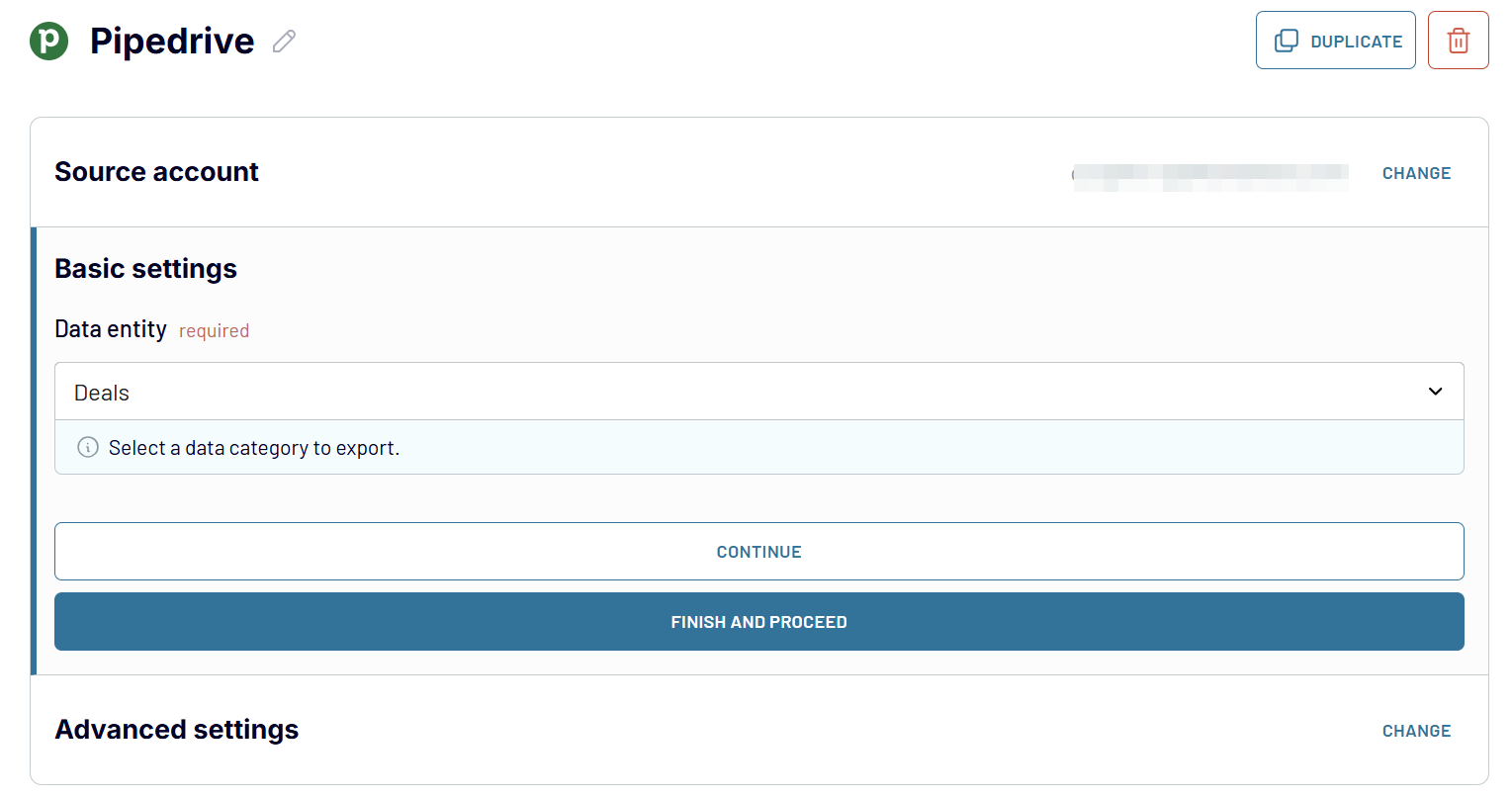
Étape 2. Transformez les données de Pipedrive
Avec Coupler.io, vous pouvez préparer l’analyse de vos données Pipedrive juste avant leur chargement vers la destination choisie. Découvrez les transformations disponibles à l’aide de ce formulaire interactif :
Étape 3. Charger les données et planifier leur actualisation
Suivez les instructions de l’assistant de configuration pour connecter Coupler.io à l’application de destination choisie. Par exemple, si vous exportez Pipedrive vers Google Sheets, vous devez connecter votre compte Google et sélectionner un fichier et une feuille pour charger les données.
Coupler.io vous permet de connecter Pipedrive à Power BI, Looker Studio et d’autres outils BI.
La dernière chose à faire au cours de cette étape est d’activer l’actualisation automatique des données. Cette fonctionnalité vous permet de personnaliser la fréquence de vos exportations de données, de tous les mois à toutes les 15 minutes.
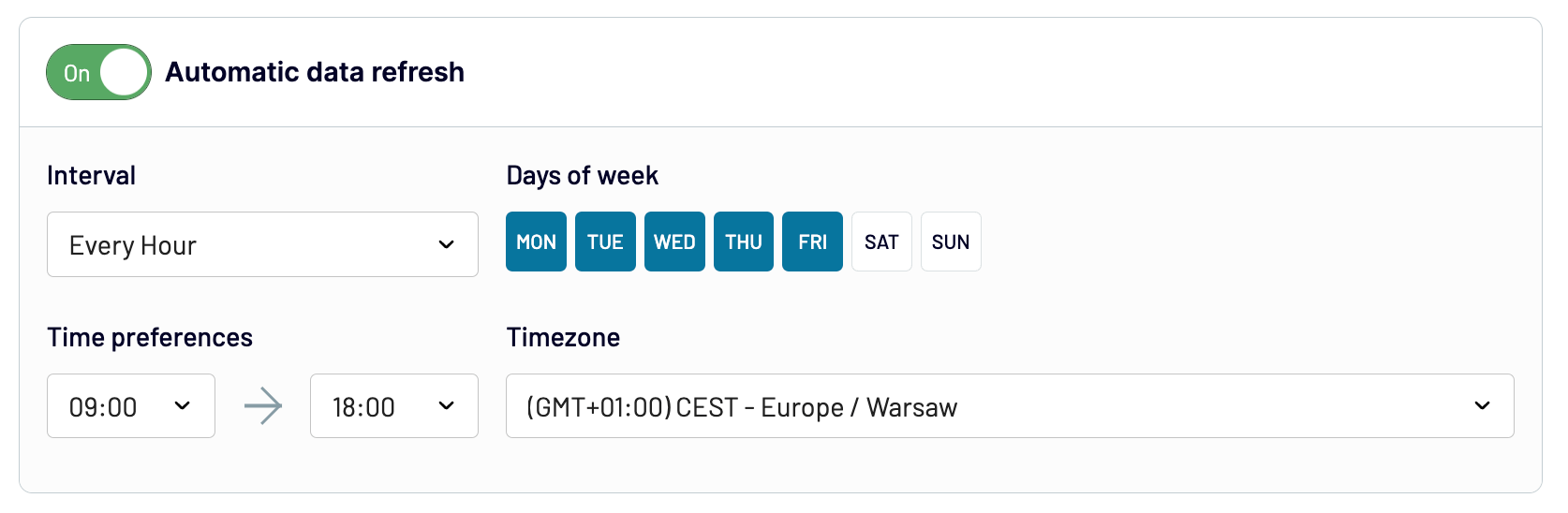
La dernière action consiste à cliquer sur Enregistrer et exécuter pour charger vos données Pipedrive vers votre destination.
L’option d’exportation automatisée à l’aide de Coupler.io est un bon choix. Même si vous devez exporter des transactions Pipedrive ou d’autres données une fois par semaine, vous pouvez automatiser le flux en quelques clics. Cela vous permettra de gagner quelques heures sur votre routine de reporting.
Utilisez les tableaux de bord prêts à l’emploi pour les rapports Pipedrive
Grâce à l’exportation automatisée des données depuis Pipedrive, les experts commerciaux et autres utilisateurs peuvent créer des rapports personnalisés pour suivre leurs performances. Pour leur faciliter la vie, Coupler.io propose des modèles de rapports prêts à l’emploi qui ne nécessitent aucune configuration complexe. Il vous suffit de connecter votre compte Pipedrive et de charger les données dans le modèle choisi.
Ils sont gratuits et vous permettent de transformer automatiquement vos données Pipedrive en informations exploitables en quelques minutes seulement. Vous pouvez suivre vos transactions et les analyser en contexte avec d’autres données Pipedrive. Cliquez sur l’onglet « Readme » du modèle sélectionné pour voir comment l’utiliser.
Tableau de bord CRM Pipedrive
Ce tableau de bord CRM offre une vue d’ensemble complète des performances de votre pipeline commercial. Il vous permet de suivre la progression des transactions, d’identifier les goulots d’étranglement et de prendre des décisions éclairées pour accélérer la croissance de votre chiffre d’affaires.
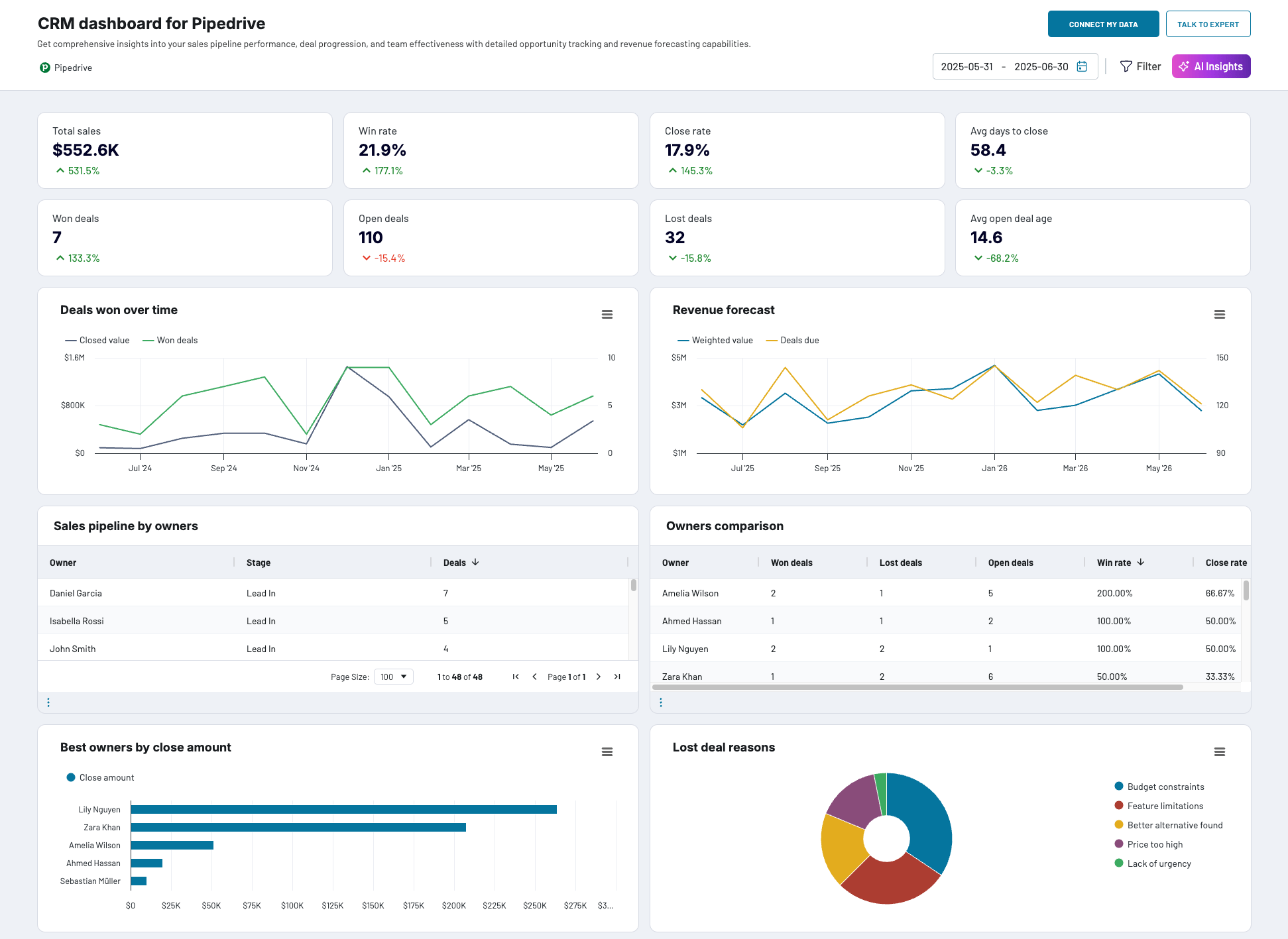
Quelles informations pouvez-vous obtenir ?
- Suivi de la santé du pipeline : suivez les étapes des transactions, les taux de conversion et les prévisions de revenus grâce à une visualisation en temps réel du pipeline.
- Analyse des performances de l’équipe commerciale – Comparez les indicateurs de performance individuels et collectifs, notamment les taux de réussite, la valeur des transactions et la durée du cycle de vente
- Suivi de la progression des transactions – Surveillez la progression des opportunités dans votre entonnoir de vente et identifiez les points de blocage potentiels
- Analyse des tendances des revenus – Visualisez les tendances mensuelles et trimestrielles des revenus afin d’identifier les opportunités de croissance et les variations saisonnières
- Hiérarchisation des opportunités : identifiez les transactions à forte valeur ajoutée et concentrez les efforts de votre équipe sur les prospects les plus prometteurs.
Comment utiliser ce tableau de bord
Consultez l’onglet « Readme » pour obtenir des instructions de configuration détaillées et découvrir les options de personnalisation. Le tableau de bord est disponible sous forme de modèle dans Coupler.io, Looker Studio et Power BI.
Tableau de bord d’acquisition de clients pour Pipedrive
Ce tableau de bord est conçu pour combler le fossé entre vos efforts marketing et vos résultats commerciaux. Il combine les données CRM de Pipedrive avec les analyses marketing de GA4 et des principales plateformes publicitaires. Il est idéal pour comprendre l’ensemble de votre entonnoir d’acquisition de clients, de la première impression à la conclusion de la transaction.
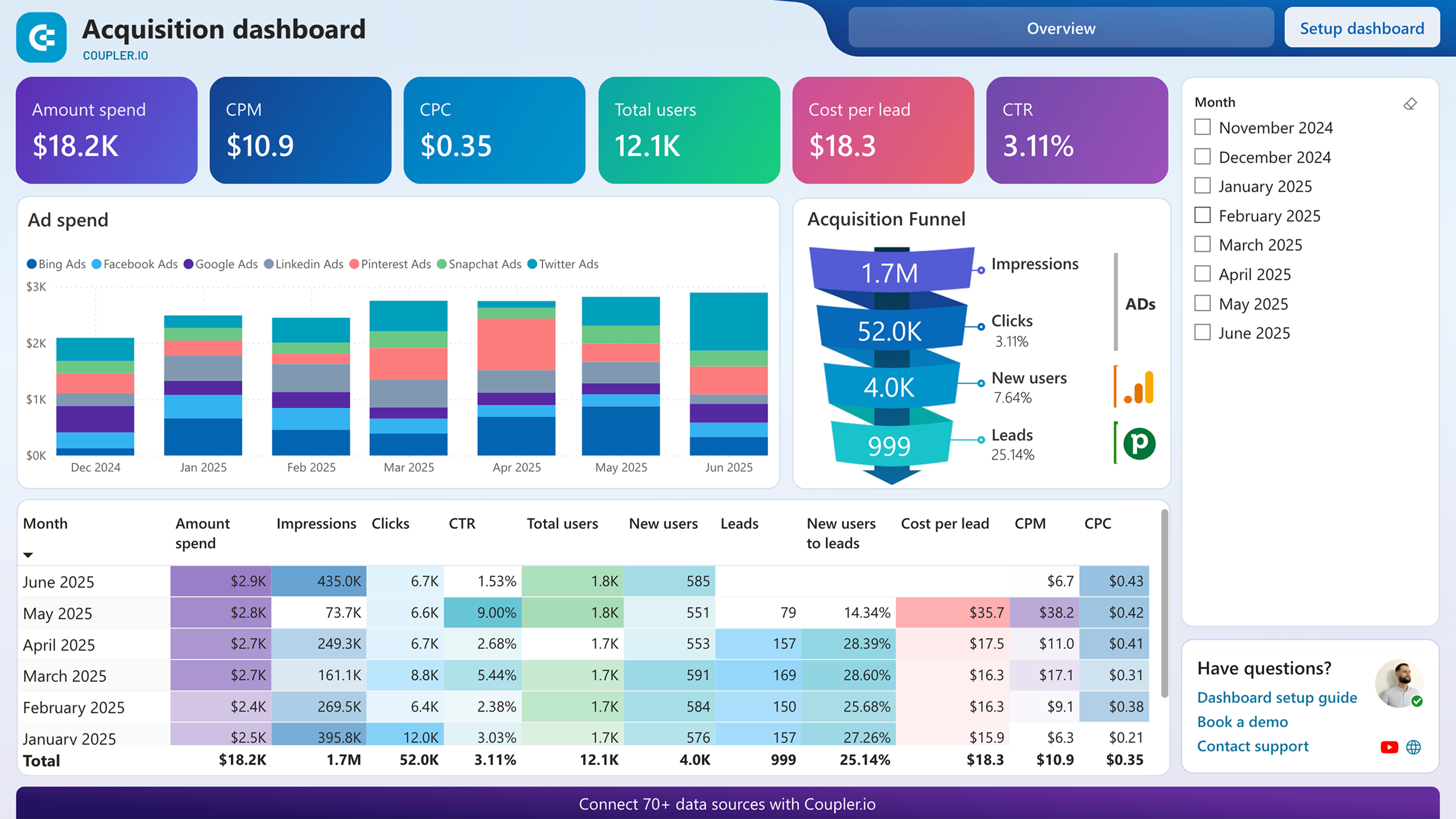
Quelles informations pouvez-vous obtenir ?
- Visualisation de l’entonnoir de bout en bout : suivez l’ensemble du parcours client, des impressions publicitaires aux conversions CRM en passant par les visites sur le site web.
- Analyse d’attribution multicanal – Comprenez quels canaux et campagnes marketing génèrent les prospects les plus qualifiés
- Optimisation du taux de conversion : identifiez les goulots d’étranglement de l’entonnoir et optimisez chaque étape de votre processus d’acquisition.
- Mesure du retour sur investissement marketing : calculez le véritable retour sur vos dépenses publicitaires en reliant les coûts marketing aux revenus réalisés.
- Évaluation de la qualité des prospects – Comparez les sources de prospects en fonction des taux de conversion, de la taille des transactions et de la durée du cycle de vente
Comment utiliser ce tableau de bord
Ce modèle intègre automatiquement les données provenant de Pipedrive, Google Analytics 4, Facebook Ads, LinkedIn Ads et Google Ads. Reportez-vous à l’onglet « Readme » pour obtenir des instructions de connexion étape par étape et des conseils de personnalisation. Deux versions du modèle sont disponibles : Looker Studio et Power BI.
Tableau de bord des indicateurs clés de performance (KPI) des ventes pour Pipedrive
Le tableau de bord des indicateurs clés de performance des ventes vous permet de surveiller vos indicateurs de vente les plus importants. Il offre une visibilité immédiate sur les tendances des transactions, la dynamique des revenus et les performances de l’équipe.
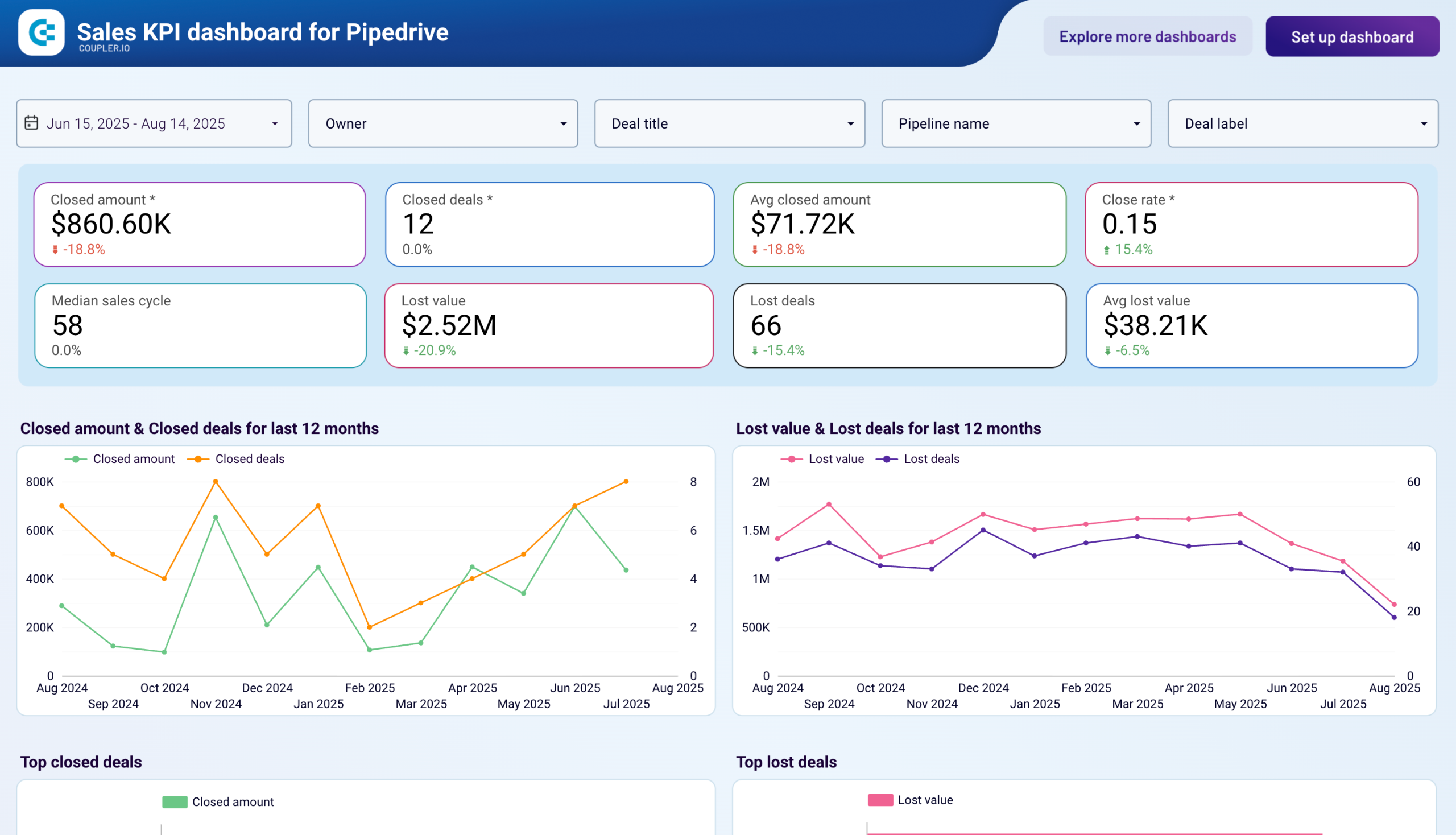
Quelles informations pouvez-vous obtenir ?
- Suivi des indicateurs clés de performance : surveillez les indicateurs de vente essentiels, notamment le chiffre d’affaires, le nombre de transactions, les taux de réussite et la taille moyenne des transactions.
- Analyse des tendances commerciales : identifiez les tendances saisonnières, les trajectoires de croissance et les variations de performances au fil du temps.
- Informations sur les transactions perdues : analysez les raisons des opportunités manquées et mettez en œuvre des stratégies pour améliorer les taux de conversion.
- Optimisation de l’entonnoir de vente : suivez la progression des transactions à travers les étapes personnalisées du pipeline et identifiez les améliorations à apporter au processus
- Comparaison des performances de l’équipe : évaluez les résultats individuels et collectifs afin de reproduire les stratégies efficaces.
Comment utiliser ce tableau de bord
Connectez votre compte Pipedrive à l’aide de l’intégration intégrée, puis personnalisez les filtres et les plages de dates du tableau de bord en fonction de vos besoins en matière de rapports. L’onglet « Readme » contient des instructions détaillées sur l’utilisation de ce modèle Looker Studio.
Options manuelles natives pour l’exportation des données Pipedrive
Cependant, il se peut que ce ne soit pas la meilleure méthode d’exportation de données pour votre objectif. Si, par exemple, vous exportez les activités Pipedrive une fois par mois ou par an, cela n’a probablement aucun sens en termes d’automatisation. Néanmoins, pour faire un choix judicieux, vous devez examiner toutes les options disponibles. Voyons donc comment vous pouvez exporter manuellement les données Pipedrive.
Exporter les données de Pipedrive au format CSV ou Excel
Cette méthode vous permet d’exporter tous les enregistrements d’une entité de données spécifique :
- Prospects
- Transactions
- Organisations
- Personnes
- Produits
- Activités
- Notes
Les formats d’exportation disponibles sont CSV et Excel. Cependant, gardez à l’esprit que seuls les utilisateurs administrateurs peuvent bénéficier de cette méthode d’exportation des données Pipedrive. Voici comment procéder :
- Cliquez sur Plus (trois points) dans le panneau de navigation de gauche, puis sélectionnez Exporter les données.
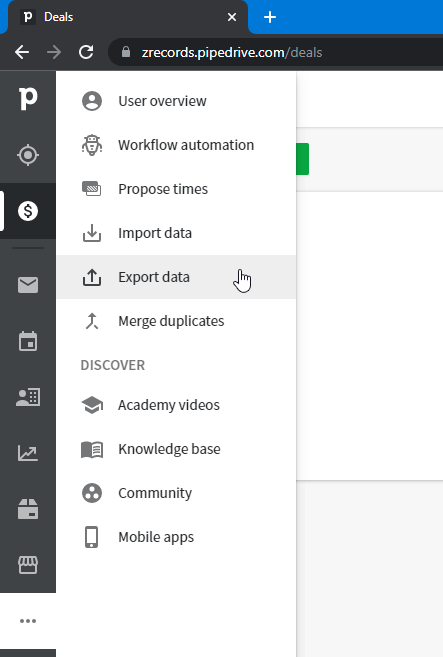
- Sélectionnez une entité de données, puis cliquez sur le format dans lequel vous souhaitez exporter les données Pipedrive : CSV ou Excel.
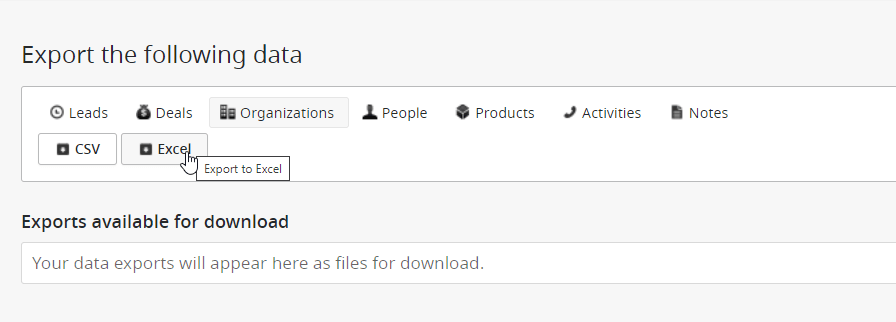
- La génération du fichier d’exportation va commencer. Une fois qu’il est prêt, vous verrez un bouton vert Télécharger : cliquez dessus pour télécharger le fichier sur votre appareil.

Le fichier exporté sera disponible au téléchargement pendant un mois. Passé ce délai, il expirera et vous devrez préparer une nouvelle exportation.
Puis-je exporter des données Pipedrive si je ne suis pas un utilisateur administrateur ?
Pour exporter les données Pipedrive de cette manière, vous devez disposer d’un accès administrateur. Les utilisateurs non administrateurs ne peuvent pas bénéficier de cette méthode d’exportation des données. S’ils cliquent sur Plus => Exporter les données, ils verront un historique des exportations, comme ceci :

Demandez donc à votre administrateur Pipedrive de vous promouvoir au rang d’administrateur comme suit :
- Allez dans Paramètres de l’entreprise => Gérer les utilisateurs => Ensembles d’autorisations.
- Ouvrez le groupe Administrateur, puis cliquez sur Déplacer les utilisateurs vers ce groupe et sélectionnez l’utilisateur Pipedrive qui doit disposer d’un accès administrateur.
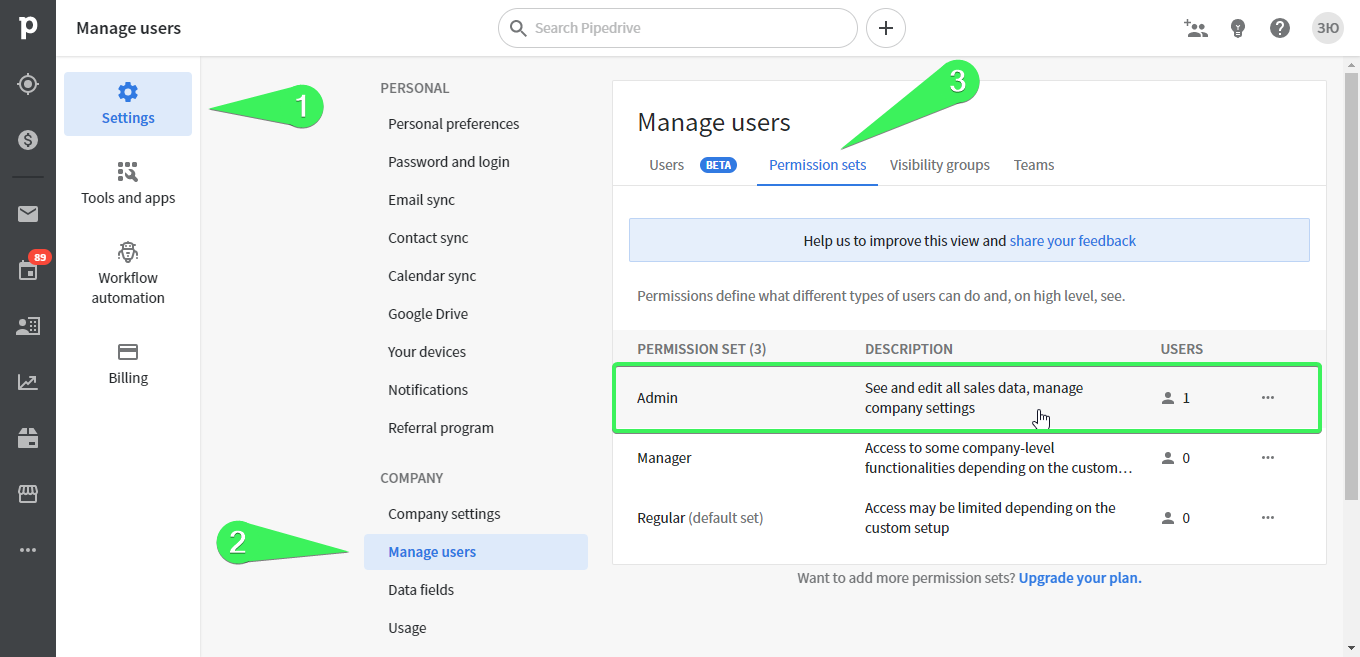
Si, pour une raison quelconque, votre promotion au rang d’administrateur n’est pas possible, vous ne disposez alors que de l’option suivante pour l’exportation des données.
Exporter les résultats du filtre depuis Pipedrive au format CSV ou Excel
Cette méthode vous permet d’exporter un ensemble de données filtrées de vos entités de données à partir de la vue en liste. Par défaut, certaines entités de données, telles que les prospects et les organisations, disposent d’une vue en liste. Pour les autres, vous devrez passer à la vue en liste.

- Appliquez le filtre personnalisé ou prédéfini de votre choix, par exemple « Toutes les transactions remportées ». Cliquez ensuite sur les trois points dans le coin supérieur droit et sélectionnez « Exporter les résultats du filtre… ».
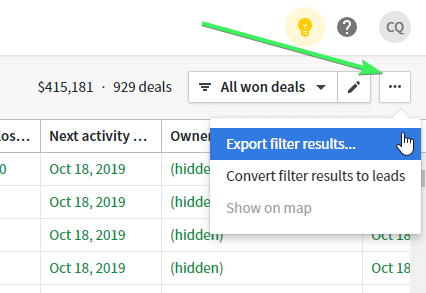
- Choisissez le format de fichier pour l’exportation, XLS ou CSV, puis cliquez sur Exporter.

- Le fichier d’exportation commencera à être généré et un lien de téléchargement sera disponible une fois l’opération terminée. Cliquez sur Télécharger pour télécharger le fichier sur votre ordinateur.
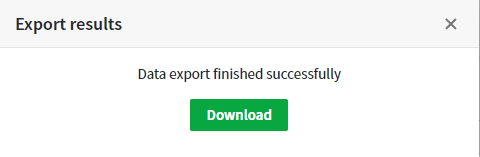
Le principal avantage de cette méthode est que vous pouvez obtenir immédiatement un ensemble d’enregistrements filtrés plutôt que de les filtrer après coup.
L’inconvénient est que vous devrez répéter cette procédure à plusieurs reprises pour obtenir les derniers enregistrements correspondant à ce filtre.
Exporter des données polyvalentes depuis Pipedrive
Vous connaissez désormais les trois méthodes principales d’exportation des données Pipedrive. Grâce à ces méthodes, vous pouvez exporter les catégories de données suivantes depuis Pipedrive :
- Transactions
- Prospects
- Activités
- Contacts
- Organisations
- Produits
L’exportation des notes Pipedrive n’est possible qu’avec l’option Exporter les données ou via l’API Pipedrive. Cette dernière peut être effectuée en quelques clics à l’aide de l’intégration JSON de Coupler.io.
Exporter les données à partir des insights
L’exportation des données de vos rapports Pipedrive diffère légèrement d’un flux d’exportation classique. Vous ne pouvez extraire que les données des rapports qui ont une vue tableau. Vous devez ensuite cliquer sur Exporter et sélectionner le format du fichier : CSV ou Excel.
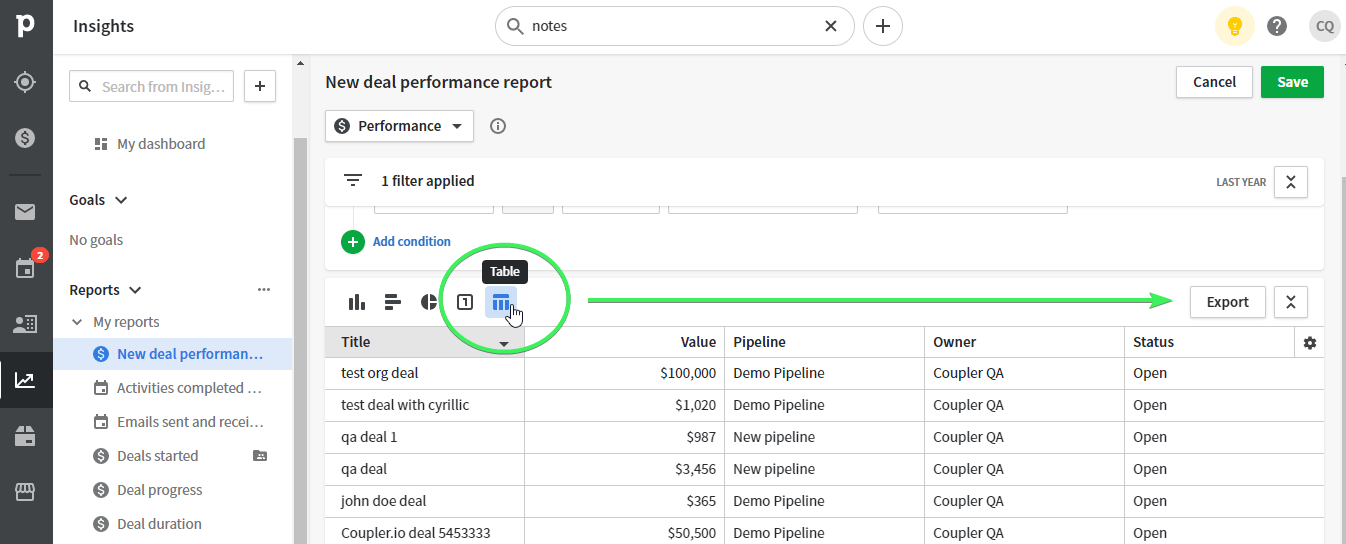
Coupler.io ne vous permet pas d’exporter des rapports depuis Pipedrive, mais vous pouvez créer des rapports et des tableaux de bord personnalisés à partir des données exportées. Consultez notre article de blog sur les tableaux de bord Pipedrive pour en savoir plus à ce sujet.
Comment exporter toutes les données de Pipedrive
Il n’existe pas de bouton ‘Exporter toutes les données Pipedrive‘ permettant de charger en masse tous les enregistrements de données de toutes les catégories.
Cependant, vous pouvez exporter tous les enregistrements par catégorie individuelle, y compris les transactions, les contacts, les produits, etc. Cela est possible soit en utilisant l’option native « Exporter les données », soit en utilisant l’intégration Pipedrive par Coupler.io.
Quelle est la meilleure option d’exportation des données Pipedrive ?
Les options d’exportation de données natives de Pipedrive sont manuelles, c’est-à-dire que vous pouvez effectuer cette tâche à l’aide de l’interface Pipedrive en quelques clics. Vous obtenez ainsi un fichier CSV ou Excel contenant des enregistrements qui peuvent être téléchargés vers d’autres logiciels à des fins diverses. Ces méthodes sont probablement idéales si vous n’avez pas besoin de récupérer des données régulièrement, par exemple tous les jours ou toutes les heures. Si c’est le cas, il est préférable d’automatiser les exportations de données afin de les charger sur n’importe quelle plateforme cloud telle que OneDrive, Dropbox ou une autre destination.
L’utilisation de l’intégration Pipedrive par Coupler.io est un choix judicieux pour les utilisateurs qui souhaitent optimiser leurs rapports et leurs analyses. Le flux de données automatisé de Pipedrive vous permettra de créer un tableau de bord ou un rapport qui se met à jour automatiquement et facilitera le partage des données avec les parties prenantes. Par exemple, vous pouvez programmer des exportations de Pipedrive vers Excel toutes les heures, toute la semaine.
Automatisez l’exportation des données Pipedrive avec Coupler.io
Commencez gratuitement